Access操作题复习
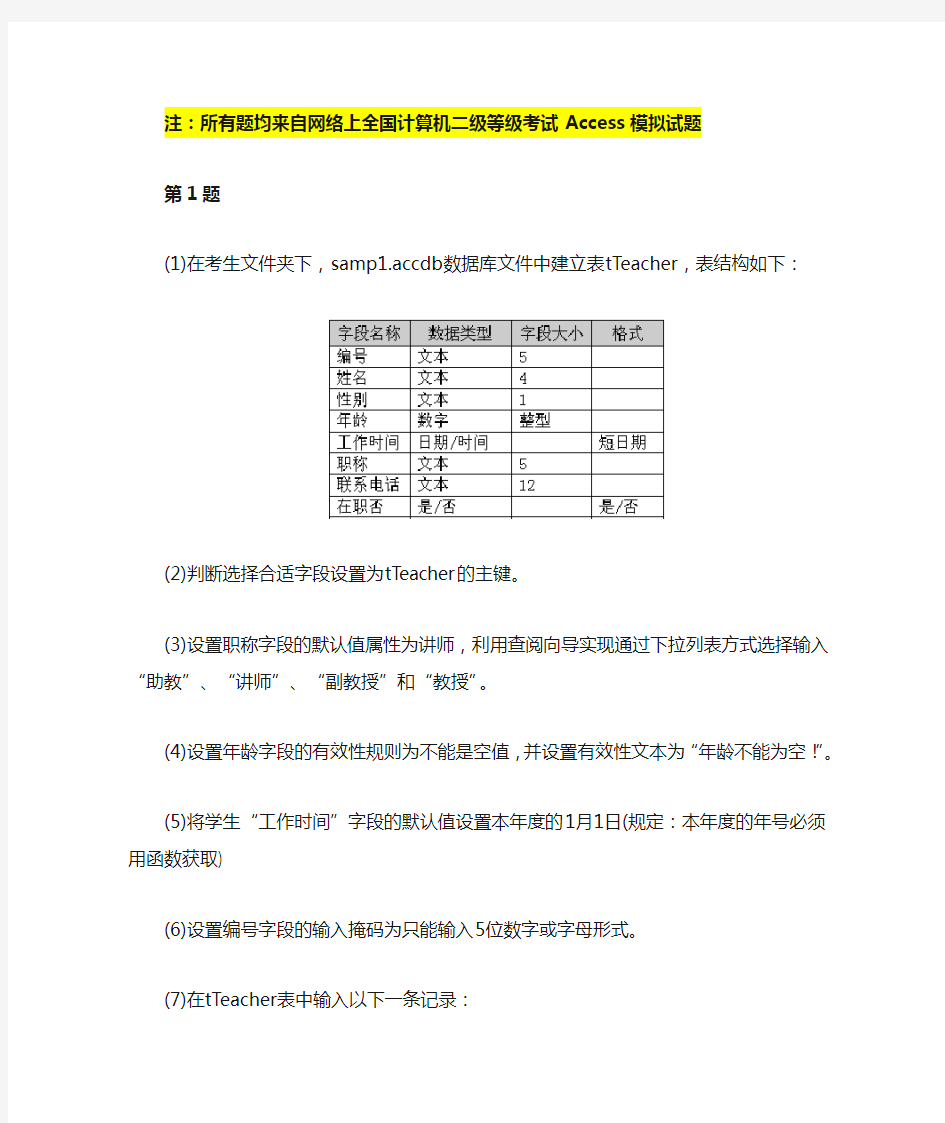

注:所有题均来自网络上全国计算机二级等级考试Access模拟试题
第1题
(1)在考生文件夹下,samp1.accdb数据库文件中建立表tTeacher,表结构如下:
(2)判断选择合适字段设置为tTeacher的主键。
(3)设置职称字段的默认值属性为讲师,利用查阅向导实现通过下拉列表方式选择输入“助教”、“讲师”、“副教授”和“教授”。
(4)设置年龄字段的有效性规则为不能是空值,并设置有效性文本为“年龄不能为空!”。
(5)将学生“工作时间”字段的默认值设置本年度的1月1日(规定:本年度的年号必须用函数获取)
(6)设置编号字段的输入掩码为只能输入5位数字或字母形式。
(7)在tTeacher表中输入以下一条记录:
(8)在数据表视图中将“联系电话”字段隐藏起来
第2题
在考生文件夹下有一个数据库文件“samp3.accdb”,其中存在已经设计好的3个关联表对象“tStud”、“tCourse”和“tScore”及一个临时表对象“tTmp”。请按以下要求完成设计。
(1)创建一个查询,查找并显示照片信息为空的男同学的“学号”、“姓名”、“性别”和“年龄”4个字段的内容,将查询命名为“qT1”。
(2)创建一个查询,查找并显示选课学生的“姓名”和“课程名”两个字段的内容,将查询命名为“qT2”。
(3)创建一个查询,计算选课学生的平均分数,显示为“学号”和“平均分”两列信息,要求按照平均分降序排列,将查询命名为“qT3”。
(4)创建一个查询,查找并显示姓名中含有“红”字学生的“学号”、“姓名”、“性别”和“年龄”4个字段的内容,将查询命名为“qT4”。
(5)创建一个查询,将临时表对象“tTmp”中女学生编号的第一个字符更改为“1”,所建查询命名为“qT5”。
二、部分二级等级考试模拟题及解题思路参考
1、在考生文件夹下,存在一个数据库文件samp2.mdb,里边已建立两个表对象tGrade和tStudent;同时还存在一个Excel文件tCourse.xls。试按以下操作要求,完成表的编辑:
(1)将Excel文件tCourse.xls导入到samp2.mdb数据库文件中,表名称不变,设课程编号字段为主键;
(2)对tGrade表进行适当的设置,使该表中的学号为必填字段,成绩字段的输入值为非负数,并在输入出现错误时提示“成绩应为非负数,请重新输入!”信息;
(3)将tGrade表中成绩低于60分的记录全部删除;
(4)设置tGrade表的显示格式,使显示表的单元格显示效果为凹陷、文字字体为宋体、字号为11;
(5)建立tStudent、tGrade和tCourse三表之间的关系,并实施参照完整性。
本题主要考核点:导入表、字段的增添、复合主键的设置、关系的建立、关系的建立。
本题解题思路:
第一步:打开考生文件夹下的samp2.mdb数据库。
第二步:单击文件菜单下获取外部数据下的导入菜单,在弹出的对话框中选择考生文件夹中的tCourse.xls,单击下一步按钮、再点下一步按钮,选择数据的保存位置为新表中,单击下一步按钮、再点下一步按钮,设置主键为课程编号,点击完成。
第三步:打开tGrade表的设计视图,选中学号字段,必填字段的属性值为是,选中成绩字段,有效性规则为>=0,有效性文本为:成绩应为非负数,请重新输入!。打开tGrade表的数据表视图,按降序或升序排序,将成绩小于60分的记录全部删除。再选择格式菜单下的数据表菜单,设置单元格效果为凹陷,选择格式菜单下的字体菜单,设置为宋体、11号。
第四步:选择工具栏上的关系按钮(或者单击右键,选择关系),然后单击菜单上的显示表按钮(或单击右键,在弹出的菜单中选择显示表),把tStudent、tGrade和tCourse添加到关系窗体中,鼠标选中tStudent中的学号字段,然后拖到tGrade中的学号字段。然后在弹出的窗体中选中实施参照完整性复选框,然后点击创建。用同样的方法连接课程编号字段,建立tGrade和tCourse之间的关系。
2、在考生文件夹下,存在一个数据库文件“samp1.mdb”。在数据库文件中已经建立了一个表对象“学生基本情况”。试按以下操作要求,完成各种操作:
(1)将“学生基本情况”表名称更改为“tStud”;
(2)设置“身份ID”字段为主键;并设置“身份ID”字段的相应属性,使该字段在数据表视图中的显示标题为“身份证”;
(3)将“姓名”字段设置为有重复索引;
(4)在“家长身份证号”和“语文”两字段间增加一个字段,名称为“电话”,数据类型为“文本”,大小为12;
(5)将新增“电话”字段的输入掩码设置为“010-********”形式。其中“010-”部分自动输出,后八位为0到9的数字显示;
(6)在数据表视图中将隐藏的“编号”字段重新显示出来。
本题考点:表名更改;设置主键;字段标题、索引和输入掩码等字段属性的设置;取消隐藏列。
(1)步骤1:打开“samp1.mdb”数据库窗口,右键单击“学生基本情况”表选择【重命名】。
步骤2:在光标处输入“tStud”。
(2)步骤1:右键单击表“tStud”选择【设计视图】。
步骤2:右键单击“身份ID”行选择【主键】。
步骤3:在“标题”行输入“身份证”。
步骤4:单击工具栏中的“保存”按钮。
(3)步骤1:单击“姓名”字段行任一处。
步骤2:在“索引”行选中“有(有重复)”。
步骤3:单击工具栏中的“保存”按钮。
(4)步骤1:单击“语文”字段行任一处。
步骤2:单击菜单栏【插入】|【行】。
步骤3:在新增的空白行“字段名称”列输入“电话”,“数据类型”列选择“文本”,属性栏“字段大小”行输入“12”。
(5)步骤1:在“输入掩码”行输入“ "010-"00000000 ”。
步骤2:单击工具栏中的“保存”按钮。
(6)步骤1:单击菜单栏【视图】|【数据表视图】。
步骤2:单击菜单栏【格式】|【取消隐藏列】。
步骤3:将“编号”字段选中,使“编号”字段显示出来,单击“关闭”按钮。
步骤4:单击工具栏中的“保存”按钮,关闭数据表视图。
3、在考生文件夹下,samp1.mdb数据库文件已建立表对象tEmployee。试按一下操作要求,完成表的编辑:
(1)设置编号字段为主键;
(2)设置年龄字段的有效性规则属性为:大于等于17且小于等于55;
(3)设置聘用时间字段的默认值为:系统当前日期;
(4)交换表结构中的职务与聘用时间两个字段的位置;
(5)删除表中职工编号为000024和000028的两条记录;
(6)在编辑完的表中追加以下一条新记录:
本题主要考核点:主键的设置、有效性规则的设置、默认值的设置、删除表中记录及向表中输入内容。
本题解题思路:
第一步:打开考生文件夹下的samp1.mdb数据库。
第二步:选中表tEmployee,点击设计按钮,在弹出的表设计器中选中编号行,点击工具栏上的主键按钮;选中年龄字段,再选中下面的有效性规则,点击右边的...按钮,弹出表达式生成器,在文本框中输入>=17 And <=55,也可以直接在那个有效性规则框中直接输入>=17 And <=55;选中聘用时间字段,点击默认值属性右边的...按钮,弹出表达式生成器,在文本框中输入=Now(),也可以直接在那个默认值框中直接输入=Now();选中职务字段行,按住鼠标左键把职务字段移到聘用时间字段前,选中聘用时间字段,按住鼠标左键把该字段移到原来职务字段的位置。然后保存该表。
第三步:打开表tTeacher,选中编号为000024的记录,然后点击工具栏上的删除记录按钮,或者单击鼠标右键,在弹出的下拉菜单中选择删除记录,再弹出的对话框中选择是;以同样的方式删除编号为000028的记录;然后在表的最后输入题面所要求的各字段的内容。
4、在考生文件夹下有一个数据库文件“samp2.accdb”,里面已经设计好两个表对象“tA”和“tB”。
请按以下要求完成设计:
(1)创建一个查询,查找并显示所有客人的“姓名”、“房间号”、“电话”和“入住日期”4个字段内容,将查询命名为“qTl”。
(2)创建一个查询,能够在客人结账时根据客人的姓名统计这个客人已住天数和应交金额,并显示“姓名”、“房间号”、“已住天数”和“应交金额”,将查询命名为“qT2”。
注:输入姓名时应提示“请输入姓名:”。
应交金额=已住天数*价格。
(3)创建一个查询,查找“身份证”字段第4位至第6位值为“l02”的纪录,并显示“姓名”、“入住日期”和“价格”3个字段内容,将查询命名为“qT3”。
(4)以表对象“tB”为数据源创建一个交叉表查询,使用房间号统计并显示每栋楼的各类房间个数。行标题为“楼号”,列标题为“房间类别”,所建查询命名为“qT4”。
注:房间号的前两位为楼号
本题考点:创建条件查询、分组总计查询和交叉表查询等。
【解题思路】第1、2.3、4小题在查询设计视图中创建不同的查询,按题目要求添加字段和条件表达式。
(1)【操作步骤】
步骤1:单击“创建”选项卡“查询”组中的“查询设计”按钮,在“显示表”对话框中分别双击表“认”和“tB“,关闭“显示表”对话框。
步骤2:分别双击“姓名”、“房间号”、“电话”和“人住日期”字段将其添加到“字段”行。
步骤3:按Ctrl+s保存修改,另存为“qTl”。关闭设计视图。
(2)【操作步骤】
步骤1:单击“创建”选项卡“查询”组中的“查询设计”按钮,在“显示表”对话框中分别双击表“tA”和"tB”,关闭“显示表”对话框。
步骤2:分别双击“姓名”和“房间号”字段将其添加到“字段”行。在“姓名”字段的“条件”行输入“[请输入姓名:]”。步骤3:在字段行下一列输入“已住天数:Day(Date().[人住日期])”。
步骤4:在字段行下一列输入“应交金额:Day(Date().[人住日期])*[价格]”。
步骤5:按Ctrl+S保存修改,另存为“qT2”。关闭设计视图。
(3)【操作步骤】
步骤1:单击“创建”选项卡“查询”组中的“查询设计”按钮,在“显示表”对话框中分别双击表“认”和…tB,关闭“显示表”对话框。
步骤2:分别双击“姓名”、“入住日期”、“价格”和“身份证”字段添加到“字段”行。
步骤3:在“身份证”字段的“条件”行输入“Mid([身份证],4,3)=”102””,在“显示”行取消该字段显示。
步骤4:按Ctrl+S保存修改,另存为“qT3”。关闭设计视图。
(4)【操作步骤】
步骤1:单击“创建”选项卡“查询”组中的“查询设计”按钮,在“显示表”对话框中双击表“tB”,关闭“显示表”对话框。步骤2:单击“设计”选项卡“查询类型”组中的“交叉表”按钮。
步骤3:在“字段”行的第一列输入“楼号:Left([房间号],2)”。双击“房间类别”和“房间号”字段。
步骤4在“房间号”字段“总计”行下拉列表中选择“计数”。
步骤5:分别在“楼号”、“房间类别”和“房间号”字段的“交叉表”行下拉列表中选择“行标题”、“列标题”和“值”。步骤6:按Ctrl+s保存修改,另存为“qT4”。关闭设计视图。
【易错提示】添加新字段时要注意所用表达式的格式,创建交叉表时要分清行、列、值字段,不要混淆。
5、在考生文件夹下有一个数据库文件“samp2.accdb”,里面已经设计好3个关联表对象“tStud”、“tCourse”、“tScore”和表对象“tTemp”。请按以下要求完成设计:
(1)创建一个选择查询,查找并显示没有摄影爱好的学生的”学号”、”姓名”、”性别”和”年龄”
4个字段内容,将查询命名为“qTl”。
(2)创建一个总计查询,查找学生的成绩信息,并显示为“学号”和“平均成绩”两列内容。其中“平均成绩”一列数据由统计计算得到,将查询命名为“qT2”。
(3)创建—个选择查询,查找并显示学生的“姓名”、“课程名”和“成绩”3个字段内容,将查询
命名为“qT3”。
(4)创建—个更新查询,将表“tTemp”中“年龄”字段值加l,并清除“团员否”字段的值,所建查询命名为“qT4”。
本题考点:创建无条件查询、更新查询和删除查询等。
【解题思路】第1、2,3、4小题在查询设计视图中创建不同的查询,按题目要求添加字段和条件表达式。
(1)【操作步骤】
步骤1:单击“创建”选项卡“查询”组中的“查询设计”按钮,在“显示表”对话框中双击表“tStud”,关闭“显示表”对话框。
步骤2:分别双击“学号”、“姓名”、“性别”、“年龄”和“简历”字段。
步骤3:在“简历”字段的“条件”行输入“not 1ike “*摄影*””,取消该字段的显示。
步骤4:按Ctr1+s保存修改,另存为“qT1”。关闭设计视图。
(2)【操作步骤】
步骤t:单击“创建”选项卡“查询”组中的“查询设计”按钮,在“显示表”对话框中双击表“tSeore”,关闭“显示表”对话框。
步骤2:分别双击“学号”和“成绩”字段。
步骤3:单击“设计”选项卡“显示/隐藏”组中的“汇总”按钮,在“成绩”字段“总计”行下拉
列表中选择“平均值”。
步骤4:在“成绩”字段前添加“平均成绩:”字样。
步骤5:按Ctr1+s保存修改,另存为“qT2”。关闭设计视图。
(3)【操作步骤】
步骤1:单击“创建”选项卡“查询”组中的“查询设计”按钮,在“显示表”对话框中分别双击表“tStud”、“tCourse”、“tSCore”,关闭“显示表”对话框。
步骤2:分别双击“姓名”、“课程名”和“成绩”字段添加到“字段”行。
步骤3:按Ctr1+s保存修改,另存为“qr13”。
(4)【操作步骤】
步骤1:单击“创建”选项卡“查询”组中的“查询设计”按钮,在“显示表”对话框中双击表“tTemp”,关闭“显示表”对话框。
步骤2:单击“设计”选项卡“查询类型”组中的“更新”按钮,双击“年龄”及“团员否”字段。
步骤3:在“年龄”字段的“更新到”行输入“[年龄]+1”,在“团员否”字段的“更新到”行输入“Nu11”。
步骤4:单击“设计”选项卡“结果”组中的“运行”按钮,在弹出的对话框中单击“是”按钮。
步骤5:按Ctr1+S保存修改,另存为“qT4”。关闭设计视图。
【易错提示】创建更新查询时要注意输入格式,字段值必须用“[]”括起来。
Access上机操作题——报表操作
Access上机操作题之二十 ——创建报表㈠ 一、使用工具栏中“新对象:自动报表”按钮创建纵栏式报表: ●创建“学生”表的纵栏式报表,其操作步骤如下: ①打开“教学”数据库,选择“表”对象。 ②选择“学生”数据表。 ③单击工具栏中的“新对象:自动报表”按钮,选择“自动报表”选项。 ④保存此报表。 ●窗体转换为报表: 将“教学”数据库中的“学生”窗体转换为报表。其操作步骤如下: ①打开“教学”数据库,选择“窗体”对象。 ②右击“学生”窗体名,选择“另存为”命令。 ③在“另存为”对话框中的“保存类型”下拉按钮中,选择“报表”选项。 ④单击“确定”按钮。 ●学生操作训练 ⑴创建“课程”表的纵栏式报表。 ⑵创建“成绩”表的纵栏式报表。 ⑶在“职工基本情况”数据库中,创建一个基于“职工”数据表的窗体,然后再将转换为报表。 二、使用向导创建单表报表: 1、自动创建纵栏式报表: ⑴根据“学生”表创建纵栏式报表,其操作步骤如下: ①选择“插入”菜单中的“报表”命令,或选择“报表”对象后,再单击“新建”按钮。 ②选择“自动创建报表:纵栏式”选项,并选择数据来源为“学生”表后,单击“确定”按钮。 ③保存此报表。 注:自动创建表格式报表和数据表式报表的操作方法同此相似。 学生操作训练: ⑵根据“课程”表,分别创建一个纵栏式、表格式报表。 ⑶根据“成绩”表,分别创建一个纵栏式、表格式报表。 2、使用“报表向导”创建报表: ⑴使用“报表向导”建立一个基于“学生”表中“学号、姓名、性别、出生日期”等字段的简单报表。其操作步骤如下: ①选择“报表”对象,双击“使用向导创建报表”选项。 ②在“表/查询”下拉列表中选择报表的数据来源——“学生”表,然后选择在报表中要显示的字段名:学号、姓名、性别、出生日期等,最后单击“下一步”按钮。 ③设置分组:确定是否添加分组级别。暂时不添加,则直接单击“下一步”按钮。 ④设置记录的排序次序。暂时不设置排序,则直接单击“下一步”按钮。
计算机二级access操作题
一、基本操作题 题型一:数据的导入、链接、导出。 ①将考生文件夹下的Excel文件导入到"student"表中。 向表中追加一份记录的副本"单选项,在后边的下拉列表中选择表"student",然后单击"确定"按钮。 步骤2:连续单击"下一步"按钮,导入到表"student"中,单击"完成"按钮,最后单击"关闭"按钮。 ②将数据库文件中的表对象"tLine"导入到数据库文件内,表名不变。 ③)将考生文件夹下Excel文件中的数据链接到当前数据库中,要求数据中的第一行作为字段名,链接表对象命名为"tTest"。 步骤1:单击"外部数据"选项卡"导入并链接"组中的"Excel"按钮,在"考生文件夹"找到要导入的文件,选择"通过创建链接表来链接到数据源"选项,然后单击"确定"按钮。 步骤2:单击"下一步"按钮,选中"第一行包含列标题"复选框,单击"下一步"按钮, 步骤3:最后在"链接表名称"中输入"tTest",单击"完成"按钮。 ④)将已有的"水费.xlsx"文件导入到数据库中,并导入的表命名为"水费记录"。 步骤1:单击"外部数据"选项卡下"导入并链接"组中的Excel按钮,弹出"获取外部数据-Excel电子表格对话框"。单击对话框中的"浏览"按钮,在"打开"对话框中选择"水费.xls"文件,并且选中"将元数据导入当前数据库的新表中"单选按钮,单击"确定"按钮。 步骤2:在"导入数据表向导"对话框中连续单击4次"下一步"按钮,在"导入到表"中输入"水费记录",单击"完成"按钮,在"保存导入步骤" 中点击"关闭"按钮。 题型二:建立表结构 步骤1:单击"创建"选项卡的"表格"组中的"表设计"按钮,打开表设计视图。 步骤2:按照题目表建立新字段。 步骤3:单击快速访问工具栏中的"保存"按钮,另存为"tBook" 题型三:设置字段属性。要求考生按题目要求设置字段大小、格式、默认值、掩码、有效性规则、有效性文本、索引等内容。 题型四:建立表间关系,实施参照完整性。 建立"线路"和"团队"两表之间的关系并实施参照完整。 步骤1:单击"数据库工具"选项卡"关系"组中的"关系"按钮,如不出现"显示表"对话框,则单击关系工具"设计"选项卡"关系"组中的"显示表"按钮,添加表"线路"和"团队",关闭"显示表"对话框。 步骤2:选中表"线路"中的"线路ID"字段,拖动鼠标到表"团队"的"线路ID"字段,放开鼠标。选择"实施参照完整性"选项,然后单击"创建"按钮。 步骤3:按Ctrl+S保存修改,关闭"关系"界面。 题型五:向表中输入数据。 题型六:修改表结构 题型七:编辑表内容、调整表外观。建立表结构、设置字段属性、建立表间关系、向表中输入数据、维护表、操作表 ①冻结表"tStud"中的"姓名"字段列。 步骤1:右键单击"tStud"表,在弹出的快捷菜单中选择"打开"或双击打开"tStud"表。 步骤2:选中"姓名"字段列,右键单击"姓名"列,从弹出的快捷菜单中选择"冻结字段"命令。步骤3:单击快速访问工具栏中"保存"按钮,关闭数据表。 ②设置"tStudent"表的显示格式,使表背景颜色为主题颜色的"橄榄色,强调文字颜色3,深色50%",文字颜色为标准色中的"黄色"、字号为10号。 步骤1:双击表"tStudent",打开数据表视图。
Access上机练习题
Access上机练习 一、Access的基本练习 1.学习Access的启动和退出; 2.通过上机熟悉Access的用户界面(包括Access窗口和数据库窗口的组成); 二、数据库的创建 1.在桌面创建一个TEST.Mdb数据库; 2.在上述所建数据库中创建如下三张数据表
【操作步骤】 (1)在“数据库”窗口中,单击“对象”栏下的“表”,然后双击“使用设计器创建表”快捷方式。 (2)弹出表“设计视图”对话框,在“字段名称”列中输入字段名,在“数据类型”列中选择数据类型。 (3)在窗口下部的“字段属性”区中,利用“常规”选项卡设置字段大小。 3.将学生表的“学号”字段定为主键,课程表的“课程号”定为主键,成绩表使用学号和课程号的组合作为主键。 【操作步骤】
(1)在学生表的设计视图下,单击学号所在的行,再单击“工具栏”上的主键按钮; (2)在课程表的设计视图下,单击课程号所在的行,再单击“工具栏”上的主键按钮; (3)在成绩表的设计视图下,按下Shift键分别单击学号和课程号所在的行,再单击“工具栏”上的主键按钮; 4.向表中输入数据。 【操作步骤】 (1)在数据库窗口中双击要输入数据的表,进入“数据表”视图。 (2)在“数据表”视图中可进行数据的输入。 5.建立上述三个表之间的关系,在建立过程中要求选择“实施参照完整性”。 【操作步骤】 (1)按F11键切换到“数据库”窗口。 (2)单击工具栏上的“关系”按钮,打开“关系”窗口;同时出现“显示表”对话框,其中将有上述所建的三个表。 (3)分别双击“学生”表、“成绩”表和“课程”表;然后关闭“显示表”对话框。 (4)用鼠标按住“学生”表中的“学号”(主键),将其拖动“成绩”表的“学号”(外键)上;在弹出的“编辑关系”对话框中选择“实施参照完整性”,然后单击“确定”按钮。 (5)再用鼠标按住“课程”表中的“课程号”(主键),将其拖动“成绩”表的“课程号”(外键)上;在弹出的“编辑关系”对话框中选择“实施参照完整性”,然后单击“确定”按钮。 二、使用用设计视图对TEST.mdb数据库建立相关查询对象。 1.根据以下要求创建一个名为“一般选择查询”的选择查询对象。 (1)查询所有同学的有关基本信息和考试成绩。 (2)查询显示字段为:学号、姓名、出生日期、课程号、课程名、成绩。 【操作步骤】 (1)按F11键切换到“数据库”窗口。 (2)在“数据库”窗口中,单击“对象”栏下的“查询”,然后双击“在设计视图中创建查询”快捷方式,此时出现“设计”窗口和“显示表”对话框,“显示表”对话框中显示上述所建的三个数据表。 (3)分别双击三个表,将它们添加到查询“设计”窗口中作为查询数据源,然
access试题及答案.doc
数据库技术ACCESS2003试题及答案 一、选择题(每小题2分,共20分,答案写在第二张卷的指定位置) ()1、DB、DBS、DBMS三者之间的关系是: A、DB包含DBS、DBMS B、DBS包含DB、DBMS C、DBM包含DB、DBS D、三者互不包含 ()2、Access表中字段的数据类型不包括: A、文本 B、日期/时间 C、通用 D、备注 ()3、退出Access最简单的方法是: A、选择文件→退出 B、双击主窗口控制图标 C、单击Access主窗口关闭按钮 D、使用主窗口控制图标的菜单 ()4、下列选项是Access数据库对象的是: A、记录 B、文件 C、查询 D、视图 ()5、下列方法不能建立Access 数据库的是() A、建立空数据库 B、用word 创建 C、复制数据库 D、使用模板 ()6、打开数据库文件的方法是() A、选择文件→打开 B、选择数据库工具栏上的打开按钮 C、在Windows环境中双击数据库文件 D、以上都可以 ()7、在表的数据表视图中,不能完成的操作() A、修改字段的属性 B、修改一条记录 C、删除一条记录 D、插入一条记录 ()8、在Access 2003中,表的字段数据类型不包括() A、窗口型 B、文本型 C、数字型 D、货币型 ()9、Access 2003是一种() A、数据库 B、数据库系统 C、数据库管理软件 D、数据库管理员 ()10、在Access 2003中,数据库的哪一个对象可以查看和处理来自internet上的数据。()
A、模块 B、表 C、报表 D、页 二、判断题(每小题2分,共20分,答案写在第二张卷的指定位置) ()1、在Access 2003中,所用的数据模型是关系模型。。 ()2、单击“文件”→“关闭”可以退出Access 2003。 ()3、数据库打开时“以独占方式打开”的方式打开,那么该数据库只能查看,不能编辑。()4、“OlE对象”类型的数据不能定义显示格式。 ()5、只有单击主窗口的“关闭”按钮,才能退出Access2003。 ()6、记录是关系数据库中最基本的数据单位。 ()7、要使用数据库必须先打开数据库。 ()8、要修改表的字段属性,只能在表的设计视图中进行。 ()9、在表设计视图中显示的是字段标题。 ()10、最常用的创建表的方法是使用表设计器。 三、填空题(每空2分,共20分) 1、数据库管理系统常用的数据模型有层次模型、网状模型和____________三种。 2、报表是把数据库中的数据____________的特有形式。 3、数据访问页可以将数据库中的数据发布到____________上去。 4、在Access2003中表有两种视图,即__________视图和_________视图。 5、Access 2003的数据库的对象有________、___________、________、报表、页、宏、模块。 6、________是数据表中其值能唯一标识一条记录的一个字段或多个字段组成的一个组合。 7、如果字段的值只能是4位数字,则该字段的“输入掩码”的定义应为____________。 四、名词解释题(每小题4分,共20分) 1、数据: 2、数据库: 3、数据库系统: 4、默认值: 5、有效性规则: 五、简答题(3小题,共20分) 1、写出设置主键的操作步骤?(6分) 2、将光标定位在记录的最后一行有哪4种方法?(6分) 3、分别写出启动和退出Access2003的三种方法?(8分)
Access上机操作练习题参考答案
基本操作题: (一)(2)主键:职工ID (3)有效性规则:IS NOT NULL (5)输入掩码:00000 (二)(2)主键:编号(3)有效性规则:<=DateSerial(Year(Date())-1,5,1) (4)“邮箱密码”字段的输入掩码:PassWord 或密码; “联系电话”字段的输入掩码:“010-”00000000。 (三)(2)主键:编号(3)默认值:Date()-1 (4)“单价”字段的小数位数设为2,同时设置该字段的“格式”为“固定”或“标准” (5)输入掩码:AAAAAAAA (四)(2)打开表的“属性”窗口: ①在有效性规则行中输入:[学时]=[学分] ②在有效性文本行中输入:学时必须与学分相同 (3)默认值:DateSerial(Year(Date()),9,1) (5)将文本文件“Test.TXT”导入到表“tTemp”中时,应在“导入文本向导”的第二步中选中“第一行包含字段名称”复选框,否则会出现导入错误。 (7)将宏mTest改名为AutoExec。 (五)(1)有效性规则:>0 (6)在“链接数据表向导”中的第一步中选“Sheet1”工作表,在第二步中选中“第一行包含列标题”复选框,在第三步中输入链接表名“tTest”,点击“完成”。 (7)选中“线路”表并右击,在打开的快捷菜单中选“导出…”,打开相应的导出对话框;在该对话框的“保存类型”中选“文本文件”、在“文件名”中输入“Line.TXT”,点击“导出”按钮;在“导出文本向导”的第二步中分别选中“第一行包含字段名称”复选框和“请选择字段分隔符”下的“分号”选项按钮,其它按提示操作。 简单应用题: (一)samp14.mdb (1)【操作步骤】 步骤1:选中"查询"对象,单击"新建"按钮,选中"设计视图",单击"确定"按钮。在"显示表"对话框中分别双击表"tA"、"tB",关闭"显示表"对话框。 步骤2:分别双击"姓名"、"房间号"、"电话"和"入住日期"字段将其添加到"字段"行。 步骤3:单击工具栏中"保存"按钮,另存为"qT1"。关闭设计视图。 (2)【操作步骤】 步骤1:选中"查询"对象,单击"新建"按钮,选中"设计视图",单击"确定"按钮。在"显示表"对话框中分别双击表"tA"、"tB",关闭"显示表"对话框。 步骤2:分别双击"姓名"、"房间号"字段将其添加到"字段"行。在"姓名"字段的"条件"行输入"[请输入姓名:]"。 步骤3: 在"字段"行下一列输入"已住天数:Date()-[入住日期]"。 步骤4:在"字段"行下一列输入"应交金额:(Date()-[入住日期])*[价格]"。 步骤5:单击工具栏中"保存"按钮,另存为"qT2"。关闭设计视图。 (3)【操作步骤】 步骤1:选中"查询"对象,单击"新建"按钮,选中"设计视图",单击"确定"按钮。在"显示表"对话框中分别双击表"tA"、"tB",关闭"显示表"对话框。 步骤2:分别双击"姓名"、"入住日期"、"价格"和"身份证"字段添加到"字段"行。 步骤3:在"身份证"字段的"条件"行输入"Mid([身份证],4,3)=102",单击"显示"行取消该字段显示。
access-题库-答案
Access 题库 一、选择题 1数据库(DB )、数据库管理系统(DBMS )和数据库系统(DBS )之间的关系是( ) A. DBS 包括 DB 和 DBMS B.DBMS 包括 DB 和 DBS C.DB 包括DBS 和DBMS D.DB 就是 DBS,也就是 DBMS 2、 在关系中选择某些属性以组成新的关系的操作是( ) A. 选择运算 B ?投影运算 C ?等值运算 D ?自然运算 3、 用树状结构来表现实体间联系的数据模型称为( ) A .层次概念模型 B .网状概念模型 C.关系数据模型 D.概念数据模型 4、 在关系数据模型中,域是指( ) A. 字段 B.记录 C ?属性 D ?属性的取值范围 5、 数据管理技术的发展阶段不包括( ) A. 操作系统阶段 B.人工管理阶段 C.文件系统阶段 D.数据库管理阶段 A.abccha B.achaa C.abcde D.ghcc 12、如果要在报表上显示” 8/ 共 12”的页码 , 则计算控件的控件源应设置为( ) A.[Page]/ 共 [pages] B.=[Page]/ 共 [pages] C.[Page]& ” /共” &[pages] D.=[Page]& ” / 共” &[pages] 13、 在 Access 的下列数据类型中,不能建立索引的数据类型是( ) A.文本型 B.备注型 C.数字型 D. 日期时间型 14、 在 Access 数据库中,专用于打印的是( )。 A.表 B.查询 C.报表 D.页 15、 在表设计视图中,如果要限定数据的输入格式,应修改字段的( )属性。 A. 格式 B. 有效性规则 C. 输入格式 D. 输入掩码 16、 在SQL 查询GROUP BY 语句用于( )。 A.选择行条件 B.对查询进行排序 C.列表 D.分组条件 17、 在ACCESS^的数据发布在In ternet 网络上可以通过( ) A. 窗体 B. 数据访问页 C. 报表 D. 数据库 18、若采用关系数据库来实现应用, 在下面的哪个阶段, 进行关系模式规范化处理 ( )。 A.需求 6、在 Access 中,通过使用( 件 )键和鼠标操作,可以同时选择窗体上多个不连续的控 A.Tab B.Shift C.Ctrl D.Alt 7、如果在数据库中已有一个同名的表,那么( A.删除 B.追加 C.生成表 D.更新 )查询将覆盖原来的表 8、 在 Access 数据库中,要查找字段 查询条件中应输入( nj 字段值为“二年级”或“三年级”的记录,在相应 B.NOT (“二年级” D.A,C 都正确 9、 我们要是报表的标题在每一页上都显示,那么应该设置 ( A. 报表页眉 10、 关键字( A.LIKE 11、 要查找 like B. 页面页眉 C. 组页眉 )主要用于模糊查询 B.IN *ch?” C.Is null 可能的查找结果为( D.Not null ) ) D. 以上都可以
Access上机操作题——查询操作说课材料
Access上机操作题之七 ——使用查询向导创建查询㈠ 在“教学”数据库中的“学生”、“课程”、“成绩”三张表中,完成下列操作: 1、建立表间关系: 根据“学生”表和“成绩”表中“学号”字段建立关系;根据“成绩”表和“课程”表中的“编号”字段建立关系;保存已建立的关系。 2、简单查询的创建: ⑴单表查询: 使用简单查询向导,对“学生”表创建一个名为“学生单表简单查询”,只要显示“学生,姓名,性别,出生日期,地址”等字段。 ⑵多表查询: 使用简单查询向导,对“学生”、“课程”、“成绩”表创建一个名为“学生多表简单查询”的简单查询,只要显示“学号,姓名,入学成绩,课程,成绩”等字段。 3、交叉表查询: 使用交叉表查询向导创建一个基于“学生”、“课程”、“成绩”三张表名为“学生成绩交叉查询”的查询。 ⑴若以上三张表没建立关系,则建立它们之间的关系。 ⑵建立一个包含“学生”表中“姓名”,“课程”表中“课程”,“成绩”表中“成绩”字段的简单查询。 ⑶按照书中P56—58页的②—⑤步操作。 4、重复项查询: ⑴使用重复项查询向导,在“学生”表中,查找入学成绩相同的学生。此查询命名为“入学成绩相同学生查询” ⑵使用重复项查询向导,在“学生”表中,查找出生日期相同的学生。此查询命名为“出生日期相同学生查询”。 ⑶使用重复项查询向导,在上面已建立的“学生多表选择查询”中,查找“计算机应用基础”分数相同的学生。此查询命名为“计算机应用基础分数相同查询”。 5、查找不匹配项查询: 使用查找不匹配项查询,在“学生”和“成绩”表中,查找没有成绩的学生。此查询命名为“缺考学生查询”。
Access上机操作题之八 ——使用查询向导创建查询㈡ 在“职工基本情况”数据库中的“职工”、“职工家属”、“职工工资”三张表中,完成下列操作: 1、建立表间关系: 根据“职工”表、“职工家属”和“职工工资”三张数据表中的“职工号”字段建立他们之间的关系,并保存其建立的关系。 2、简单查询的创建: ⑴单表查询: ①使用简单查询向导,对“职工”表创建一个名为“职工工作业绩单表简单查询”,只要显示“职工号,姓名,工作业绩”等字段。 ②使用简单查询向导,对“职工家属”表创建一个名为“职工爱人单表简单查询”,只显示“职工号”和“爱人姓名”字段。 ③使用简单查询向导,对“职工工资”数据表创建一个名为“职工奖金单表简单查询”,显示“职工号,奖金,保险”等字段。 ⑵多表查询: ①使用简单查询向导,创建一个基于“职工”和“职工家属”数据表,名为“职工子女多表查询”,显示“职工号,姓名,婚否,子女”等字段。 ②使用简单查询向导,创建一个基本“职工”和“职工工资”数据表,名为“职工收入多表查询”,显示“职工号,姓名,基本工资,奖金,保险”等字段。 ③使用简单查询向导,创建一个基本“职工”、“职工家属”和“职工工资”三张数据表,名为“职工情况多表查询”,显示“职工号,职工姓名,爱人姓名,子女,基本工资”等字段。 3、交叉表查询: 使用交叉表查询向导创建一个基于“职工”、“职工工资类别”、“职工工资汇总表”三张表名为“职工工资交叉查询”的查询。 ⑴根据“职工”和“职工工资汇总表”的“职工号”字段,和“职工工资类别”和“职工工资汇总表”的“编号”字段,建立以上三张数据表之间的关系。 ⑵建立一个名为“职工工资汇总查询”的简单查询,包含“职工”表中“职工号、姓名”,“职工工资类别”表中“工资类别”,“职工工资汇总表”表中“金额”字段的简单查询。 ⑶根据已建立的“职工工资汇总查询”,创建一个以“姓名”字段为行标题,“工资类别”为列标题,对每位职工工资情况进行汇总的交叉表查询,并将其命名为“职工工资交叉查询”。 4、重复项查询: ⑴使用重复项查询向导,在“职工”数据表中,查找工作业绩相同的职工。此查询命名为“工作业绩相同查询” ⑵使用重复项查询向导,在“职工工资”表中,查找基本工资相同的职工。此查询命名为“基本工资相同查询”。 ⑶使用重复项查询向导,在上面已建立的“职工工资汇总查询”中,查找“奖金”相同的职工。此查询命名为“奖金相同的职工查询”。 5、查找不匹配项查询: 使用查找不匹配项查询,在“职工”和“职工工资”表中,查找两张数据表中不匹配项的职工。此查询命名为“职工不匹配项查询”。
Access模拟试题及答案(一)
Access 模拟试题及答案(一) 一、选择题 1.以下软件( A )不是数据库管理系统 【A 】 VB 【 B】 Access 【 C】 Sybase 【 D 】Oracle 2.以下( D)不是 Access 的数据库对象 【 A 】表【B】查询【C】窗体【D】文件夹 3. Access 是( A )公司的产品 【A 】微软【 B】 IBM 【 C】 Intel 【 D】 Sony 4.在创建数据库之前,应该(C) 【A 】使用设计视图设计表【B】使用表向导设计表 【C】思考如何组织数据库【D】给数据库添加字段 5.表是由( A )组成的 【A 】字段和记录【B】查询和字段 【C】记录和窗体【D】报表和字段 6.创建子数据表通常需要两个表之间具有(C)的关系 【 A 】没有关系【B】随意【C】一对多或者一对一【D】多对多 7.可用来存储图片的字段对象是( A )类型字段 【 A 】 OLE 【 B 】备注【 C】超级连结【D】查阅向导 8.从表中抽取选中信息的对象类型是(D) 【 A 】模块【 B 】报表【 C】查询【 D 】窗体 9.完整的交叉表查询必须选择( A ) 【 A 】行标题、列标题和值【 B 】只选行标题即可 【 C】只选列标题即可【D】只选值 10.Access 2000 共提供了( C)种数据类型 【 A 】 8【 B】 9【C】 10【 D 】11 11.( A )是连接用户和表之间的纽带,以交互窗口方式表达表中的数据 【 A 】窗体【 B 】报表【 C】查询【 D 】宏 12.(D )是一个或多个操作的集合,每个操作实现特定的功能 【 A 】窗体【 B 】报表【 C】查询【 D 】宏 13.“学号”字段中含有“ 1、”“ 2、”“ 3” 等值,则在表设计器中,该字段可以设置成数字类型,也可以设置为( B )类型 【 A 】货币【 B 】文本【C】备注【 D 】日期 /时间 14.学生和课程之间是典型的(D)关系 【 A 】一对一【 B】一对多【 C】多对一【 D】多对多 15.表的操作按钮的作用是(D) 【 A 】到第一个记录【B】到最后一个记录【C】删除记录【 D】插入记录 16.数据访问页是一种独立于Access 数据库外的( A )文件 【A 】 HTML 【 B 】 DOS【 C】 UNIX 【D 】 Windows 17.输入掩码通过(D)减少输入数据时的错误 【A 】限制可输入的字符数【 B 】仅接受某种类型的数据 【C】在每次输入时,自动填充某些数据【D 】以上全部 18.Access 2000 数据库使用( B )作为扩展名 【A 】 .mb【 B】 .mdb 【 C】 .db【D 】 .dbf 19.(C)数据类型可以用于为每个新记录自动生成数字 【 A 】数字【 B 】超链接【 C】自动编号【D】 OLE 对象 20.数据类型是( B ) 【A 】字段的另一种说法【 B】决定字段能包含哪类数据的设置 【C】一类数据库应用程序【 D】一类用来描述 Access 表向导允许从中选择的字段名称 21.可建立下拉列表式输入的字段对象是( D )类型字段
Access窗体操作技巧题
Access窗体操作题 2、考生文件夹下存在一个数据库文件"Access3.mdb",里面已经设计好窗体对象"教师"。试在此基础上按照以下要求补充窗体设计: (1)在窗体的窗体页眉节区位置添加一个标签控件,其名称为"bTitle",标题显示为"教师奖励信息";(2)在主体节区位置添加一个选项组控件,将其命名为"opt",选项组标签显示内容为"奖励",名称为"bopt"; (3)在选项组内放置二个单选按钮控件,选项按钮分别命名为"opt1"和"opt2",选项按钮标签显示内容分别为"有"和"无",名称分别为"bopt1"和"bopt2"。 (4)在窗体页脚节区位置添加两个命令按钮,分别命名为"bOk"和"bQuit",按钮标题分别为"确定"和"退出"; (5)将窗体标题设置为"教师奖励信息"。 注意:不允许修改窗体对象"教师"中已设置好的属性。 等级:3 难度:3 知识点:access知识点/窗体题 3、考生文件夹下存在一个数据库文件"Access3.mdb",里面已经设计好窗体对象"教师"。试在此基础上按照一下要求补充窗体设计: (1)在窗体的窗体页眉节区位置添加一个标签控件,其名称为"bTitle",标题显示为"教师基本信息输出";(2)在主体节区中"年龄"标签右侧的文本框显示内容设置为"年龄"字段值,并将文本框名称更名为"tAge";(3)在主体节区添加一个标签控件,该控件放置在距左边0.1厘米、距上边5.0厘米,标签显示内容为"出生地",名称为"bMem"; (4)在窗体页脚节区位置添加两个命令按钮,分别命名为"bOk"和"bQuit",按钮标题分别为"确定"和"退出"; (5)将窗体标题设置为"教师基本信息"。 注意:不允许修改窗体对象"教师"中未涉及的控件和属性。
计算机二级数据库access操作题答案
1.在"职工"表的"职称"字段前面插入一个新字段"照片",数据类型为"OLE"型; 略 2.设置"职工"表中的"性别"字段的相关属性,使其不能输入"男"和"女"以外的其 他值,违反此规则时应显示文本:"请输入男女"; 3.将"职工"表中的"性别"字段的默认值设置为"男"; 4.设置"职工"表中的"仓库号"字段值为下拉列表选择,可选的值为 "wh1";"wh2";"wh3";"wh4";"wh5";"wh6"; 5.观察每个表的数据,为每个表设置主键,建立各表之间的关系,并实施参照完整性。
1.建立一个名为"Q1"的查询,查询在仓库"wh1"工作,或工资少于1250元的职工信息,查询结果显示:"职工号"、"仓库号"、"工资"。 SELECT 职工.职工号, 职工.仓库号, 职工.工资 FROM 职工 WHERE (((职工.仓库号)="wh1")) OR (((职工.工资)<1250));
2.建立一个名为"Q2"的交叉表查询(如图),计算每个职工对应不同供应商的的订单数,要求,每行第一列显示"职工号",每列第一行显示"供应商名",最终结果按职工号升序排序。 TRANSFORM Count(订购单.订购单号) AS 订购单号之计数 SELECT 职工.职工号, 职工.姓名 FROM 职工 INNER JOIN (供应商 INNER JOIN 订购单 ON 供应商.供应商号 = 订购单.供应商号) ON 职工.职工号 = 订购单.职工号 GROUP BY 职工.职工号, 职工.姓名 ORDER BY 职工.职工号 PIVOT 供应商.供应商名;
3.建立一个名为"Q3"的查询,查询每个仓库职工的平均工资,并且职工的出生日期在1970年1月1日以后(包含1970年1月1日),查询结果显示:"仓库号"、 "城市"、"平均工资"。 SELECT 职工.仓库号, 仓库.城市, Avg(职工.工资) AS 平均成绩 FROM 仓库 INNER JOIN 职工 ON 仓库.仓库号 = 职工.仓库号 WHERE (((职工.出生日期)>=#1/1/1970#)) GROUP BY 职工.仓库号, 仓库.城市;
Access考试题(附答案)
期末考试题 班级 姓名 一、填空题(每空1分,共20分) 1、在 SQL 的 Select 命令中用__ ___短语对查询的结果进行排序。 2、如果表中一个字段不是本表的主关键字,而是另外一个表的主关键字或候选关键字,这个字段称为____ __ _。 3、在数据库系统中,实现各种数据管理功能的核心软件称为____ ____。 4、在 Access 中,要在查找条件中与任意一个数字字符匹配,可使用的通配符是____ __ _。 5、在学生成绩表中,如果需要根据输入的学生姓名查找学生的成绩,需要使用的是_____ 。 6、在关系数据库中,从关系中找出满足给定条件的元组,该操作可称为___ ____。 7、在数据库技术中,实体集之间的联系可以是一对一或一对多或多对多的,那么“学生”和“可选课程”的联系为 。 8、人员基本信息一般包括:身份证号,姓名,性别,年龄等。其中可以作为主关键字的是 。 9、在关系模型中,把数据看成是二维表,每一个二维表称为一个___ ___。 10、表的组成内容包括 、 11、常见的数据模型有 3 种,它们 是 、 、 。 12、“商品”与“顾客”两个实体集之间的联系一般是 。 13、数据管理技术发展过程经过人工管理、文件系统和数据库系统三个阶段,其中数据独立性最高的阶段是____ _______。 14、数据库设计的根本目标是要解决 。 15、在 Access 表中,可以定义 3 种主关键字,它 们 是 、 、 。
二、单项选择题(每题3分,共60分) 1、下列描述中错误的是() A、在数据库系统中,数据的物理结构必须与逻辑结构一致 B、数据库技术的根本目标是要解决数据的共享问题 C、数据库设计是指在已有数据库管理系统的基础上建立数据库 D、数据库系统需要操作系统的支持 2、在关系数据库中,能够惟一地标识一个记录的属性或属性的组合,称为() A、关键字 B、属性 C、关系 D、域 3、在现实世界中,每个人都有自己的出生地,实体“人”与实体“出生地”之间的联系是() A、一对一联系 B、一对多联系 C、多对多联系 D、无联系 4、Access 数据库具有很多特点,下列叙述中,不是 Access特点的是() A、Access 数据库可以保存多种数据类型,包括多媒体数据 B、Access 可以通过编写应用程序来操作数据库中的数据 C、Access 可以支持 Internet/Intranet 应用 D、Access 作为网状数据库模型支持客户机/服务器应用系统5、在 Access 中已经建立了“工资”表,表中包括“职工号”、“所在单位”、“基本工资”和“应发工资”等字段,如果要按单位统计应发工资总数,那么在查询设计视图的“所在单位”的“总计”行和“应发工资”的“总计”行中分别选择的是() A、sum, group by B、count, group by C、group by, sum D、group by, count 6、在创建交叉表查询时,列标题字段的值显示在交叉表的位置是() A、第一行 B、第一列 C、上面若干行 D、左面若干列 7、在 Access 中已建立了“学生”表,表中有“学号”、“姓名”、“性别”和“入学成绩”等字段。执行如下 SQL 命令: Select 性别, avg(入学成绩) From学生Group by性别 其结果是() A、计算并显示所有学生的性别和入学成绩的平均值 B、按性别分组计算并显示性别和入学成绩的平均值 C、计算并显示所有学生的入学成绩的平均值 D、按性别分组计算并显示所有学生的入学成绩的平均值 8、要在查找表达式中使用通配符通配一个数字字符,应选用的通配符是() A、* B、?
ACCESS上机试题及答案
一、基本操作 在考生文件夹下,存在一个数据库文件"samp1.mdb"和一个图像文件"photo.bmp"。在数据库文件中已经建立了一个表对象"tStud"。试按以下操作要求,完成各种操作: (1)设置"ID"字段为主键;并设置"ID"字段的相应属性,使该字段在数据表视图中的显示名称为"学号"。(2)删除"备注"字段。 (3)设置"入校时间"字段的有效性规则和有效性文本。具体规则是:输入日期必须在2000年1月1日之后(不包括2000年1月1日);有效性文本内容为"输入的日期有误,重新输入"。 (4)修改字段"照片"的数据类型为"OLE对象";将学号为"20011002"学生的"照片"字段值设置为考生文件夹下的"photo.bmp"图像文件(要求使用"由文件创建"方式)。 (5)将冻结的"姓名"字段解冻;并确保"姓名"字段列显示在"学号"字段列的后面。 (6)将"tStud"表中的数据导出到文本文件中,并以"tStud.txt"文件名保存到考生文件夹下。第一行包含字段名称,各数据项间以逗号分隔。 第1题分析 本题主要考核点:主键的设置、字段的删除、有效性规则和文本的设置、表字段设置、字段冻结和导出表中记录。 本题解题思路: 第一步:打开考生文件夹下的"samp1.mdb"数据库。 第二步:选择表"tStud",点击"设计"按钮,选中"ID"字段行,点击工具栏上的"主键"按钮,再选中下面的"标题",在右边的框中输入"学号"。 第三步:选中"备注"字段,在工具栏上选择"删除行"或者在鼠标右击后弹出的菜单中选择"删除行",在弹出的对话框中选择"是"。 第四步:选中"入校时间"字段行,再选中下面的"有效性规则",在右边的框中输入">#2000-1-1#",选中下面的"有效性文本",在右边的框中输入"输入的日期有误,重新输入"。 第五步:选中"照片"字段行,设置"数据类型"属性为"OLE对象";打开表"tStud",找到学号为"20011002"学生的记录,选中此学生的"照片"字段,点击"插入"菜单中的"对象",或者右击,在弹出菜单中选择"插入对象",然后在弹出的对话框中选择"由文件创建"单选按钮,最后通过"浏览"按钮来选择考生文件夹下的图像文件"photo.bmp"。 第六步:打开表"tStud",选择"格式"菜单下的"取消对所有列的冻结"。 第七步:选中表"tStud",点击"文件"菜单下的"导出",在打开的"将"tStud"导出为"对话框中,选择保存类型为"文本文件",输入文件名"tStud",然后点击"导出",接着点击"下一步",在"请选择字段分隔符"下面选中"逗号"按钮,将"第一行包含字段名称"选中,接着点击"下一步",确认文件导出的路径无误,点击"完成"按钮。 二、简单应用 考生文件夹下存在一个数据库文件"samp2.mdb",里面已经设计好一个表对象"tStud"和一个查询对象 "qStud4"。试按以下要求完成设计: (1)创建一个查询,计算并输出学生的最大年龄和最小年龄信息,标题显示为"MaxY"和"MinY",所建查询命名为"qStud1"。 (2)创建一个查询,查找并显示年龄小于等于25的学生的"编号"、"姓名"和"年龄",所建查询命名为"qStud2"。(3)创建一个查询,按照入校日期查找学生的报到情况,并显示学生的"编号"、"姓名"和"团员否"三个字段的内容。当运行该查询时,应显示参数提示信息:"请输入入校日期:",所建查询命名为"qStud3"。 (4)更改"qStud4"查询,将其中的"年龄"字段按升序排列。不允许修改"qStud4"查询中其他字段的设置。 第2题分析 本题主要考的是数据库的查询。 本题解题思路: (1)点击"查询",选择"新建(N)",在弹出的"新建查询"窗体上选择"设计视图",然后在弹出的"显示表"窗体上选择"tStud"表,然后在第一个字段中输入:MaxY:Max([年龄]),再第二个字段中输入:MinY:Min([年龄]),以"qStud1"保存查询。 (2)与第1小题类似,选择题目中所说的三个字段,然后在"年龄"字段的"条件"中输入"<=25",最后以"qStud2"保存查询。 (3)与第1小题类似,选择题目上所说的三个字段,然后再选择"入校日期"字段,在"入校日期"字段的"
access操作题提示
a c c e s s操作题提示 Document serial number【LGGKGB-LGG98YT-LGGT8CB-LGUT-
数据库操作题(简约版) 打开考生文件夹中""数据库,表的所有字段均用汉字来命名以表示其意义。按下列要求进行操作。 1. 基于"院系"、"学生"表,查询"外文院"的学生名单,要求输出学号、姓名、性别,查询保存为"CX1"; 2. 基于"院系"、"学生"表,查询各院系不同籍贯学生人数,要求输出院系代码、院系名称、籍贯和人数,查询保存为"CX2"; 3. 基于"院系"、"学生"表,查询"00201"专业的学生名单,要求输出学号、姓名、院系名称,查询保存为"CX3"; 4. 基于"院系"、"学生"表,查询"生科院"男女生人数,要求输出性别和人数,查询保存为"CX4"; 5. 基于"院系"、"学生"表,查询所有男同学的名单,要求输出学号、姓名、院系名称,查询保存为"CX5"; 6. 基于"院系"、"学生"表,查询各院系男女生人数,要求输出院系代码、院系名称、性别和人数,查询保存为"CX6"; 7. 基于"院系"、"学生"表,查询所有"1991-7-1"及其以后出生的学生名单,要求输出学号、姓名和院系名称,查询保存为"CX7"; 8. 基于"院系"、"学生"、"奖学金"表,查询各院系学生获奖学金总额,要求输出院系代码、院系名称和奖学金总额,查询保存为"CX8"; 9. 基于"院系"、"学生"表,查询所有"江苏"籍贯的学生名单,要求输出学号、姓名、院系名称,查询保存为"CX9"; 10. 基于"院系"、"学生"、"奖学金"表,查询各院系所获的最高奖金额,要求输出院系代码、院系名称和最高奖金,查询保存为"CX10"; 11. 基于"学生"、"图书"、"借阅"表,查询学号为的学生借出的所有图书,要求输出学号、姓名、书编号和书名,查询保存为"CX11"; 12. 基于"院系"、"学生"、"奖学金"表,查询各院系获各类奖学金总额,要求输出院系代码、院系名称、奖励类别和奖学金总额,查询保存为"CX12"; 13. 基于"学生"、"图书"、"借阅"表,查询书编号为"T0002"的图书借阅情况,要求输出学号、姓名、书编号和书名,查询保存为"CX13"; 14. 基于"院系"、"学生"、"奖学金"表,查询各院系获各类奖学金人次,要求输出院系代码、院系名称、奖励类别和获奖人次,查询保存为"CX14"; 15. 基于"学生"、"图书"、"借阅"表,查询所有借阅日期在"2007-1-1"及其以后的学生借阅图书情况,要求输出学号、姓名、书编号和书名,查询保存为"CX15"; 16. 基于"奖学金"表,查询各类奖学金获奖人次及各类奖学金总额,要求输出奖励类别、人次和获奖总额,查询保存为"CX16"; 17. 基于"学生"、"图书"、"借阅"表,查询所有归还日期在"2007-1-1"及其以前的学生归还图书情况,要求输出学号、姓名、书编号和书名,查询保存为"CX17"; 18. 基于"学生"、"奖学金"表,查询男女学生获奖人次及男女学生获奖总额,要求输出性别、人次和获奖总额,查询保存为"CX18"; 保存数据库""。
2020年计算机二级Access考试真题及答案
2020年计算机二级Access考试真题及答案 在考生文件夹下有一个数据库文件"samp2.mdb",里面已经设计好 两个表对象住宿登记"tA"和住房信息表"tB"。请按以下要求完成设计: (1)创建一个查询,查找并显示客人的"姓名"、"入住日期"和"价格"3个字段内容,将查询命名为"qT1"。 (2)创建一个参数查询,显示客人的"姓名"、"房间号"和"入住日期"3个字段信息。将"姓名"字段作为参数,设定提示文本为"请输入姓名",所建查询命名为"qT2"。 (3)以表对象"tB"为基础,创建一个交叉表查询。要求:选择楼号 为行标题列名称显示为"楼号","房间类别"为列标题来统计输出每座 楼房的各类房间的平均房价信息。所建查询命名为"qT3"。 注:房间号的前两位为楼号。 交叉表查询不做各行小计。 (4)创建一个查询,统计出各种类别房屋的数量。所建查询显示两 列内容,列名称分别为"type"和"num",所建查询命名为"qT4". 在考生文件夹下,"samp1.mdb"数据库文件中已创建两个表对象 (名为"员工表"和"部门表")和一个窗体对象(名为"fEmp")。试按以下 要求顺序完成表及窗体的各种操作: (1)对表对象"员工表"操作,按照员工性别不同,为编号字段值增 补前置字符,男性员工编号前增补字符"8",女性员工编号前增补字符"6",如男性的000001更改为8000001,女性的000002更改为6000002。 (2)查出员工张汉望的对应密码内容,将密码实际值追加到其简历 内容末尾。
(3)设置表对象"员工表"的部门号字段值为列表框下拉选择,其值参照"部门表"的对应字段内容。 (4)将"员工表"姓名中的所有"小"字替换为"晓"。 (5)依据"员工表"中的职务信息,在经理和主管员工对应的"说明"字段内输入"干部"信息。 (6)设置窗体对象"fEmp"的"记录源"属性和"筛选"属性,使其打开后输出"员工表"的女员工信息。 四、综合应用题(共18分) 43、在考生文件夹下有“Acc3.mdb”数据库。 (1)以“房源基本情况”表为数据源,创建“房源基本情况表”窗体,显示“房源基本情况表”中的全部字段。布局为“纵栏表”,样式为“标准”。在窗体页眉中添加“房源基本情况表”标签,标签文本格式为“微软雅黑”、“14号”、“加粗”。 (2)在“房源基本情况表”窗体中添加“下一记录”、“前一记录”、“添加记录”和“保存记录”,分别实现转到下一记录、转到前一记录、添加记录和保存记录操作。设置窗体宽度为“10cm”,“弹出方式”。“房源基本情况表”窗体的效果如图4所示。 三、简单应用题(共24分) 42、在“Acc2.mdb”数据库中有“课程名”表、“学生成绩”表和“学生档案”表。 (1)以“学生档案”表为数据源,创建查询“查询l”,查询不姓“张”的学生信息。结果显示“学生档案”表中的全部字段。
- (完整版)数据库技术—ACCESS习题及答案(汇总)
- 最新ACCESS查询操作题完整
- 计算机二级数据库access操作题答案
- ACCESS[题库总结]基本操作
- ACCESS考试试题库(模拟题)
- access报表操作题完整
- 计算机二级access操作题
- access操作题提示)
- access操作题
- access题库操作题
- Access操作题复习
- ACCESS数据库考试试题及答案
- ACCESS[题库总结]基本操作
- ACCESS查询操作题完整
- ACCESS库表操作题完整
- Access操作题复习_New
- Access窗体操作题完整
- access数据库上机操作题复习要点
- 信息技术会考ACCESS操作题考点
- access练习题
